
Mục lục:
- Bước 1: Uốn cong Paperclips Aka Làm chân của Hexapod
- Bước 2: Kết nối các Servos và kiểm tra xem mọi thứ hoạt động
- Bước 3: Chuyển sang Arduino Nano… và các thử nghiệm khác
- Bước 4: Gắn Servos
- Bước 5: Gắn Chân / Kẹp giấy vào Sừng Servo
- Bước 6: Kết hợp mọi thứ lại với nhau
- Bước 7: Làm phần thân của Hexapod bằng đèn LED
- Bước 8: Đã xong
- Tác giả John Day [email protected].
- Public 2024-01-30 13:36.
- Sửa đổi lần cuối 2025-01-23 15:15.



Dự án này được lấy cảm hứng từ Pololu Simple Hexapod Walker.
www.pololu.com/docs/0J42/1
Vui lòng truy cập trang web của họ, họ có những thứ tuyệt vời đang giảm giá, nếu bạn đam mê robot.
Thay vì tạo rô bốt (sử dụng Bộ điều khiển Micro Maestro), tôi đã cắm 3 servo vào Arduino Nano của mình và sau khi kết nối bộ thu FS-R6B 6 kênh, tôi đã có thể điều khiển hexapod từ xa bằng FlySky FS-T6 của mình.
Đối với hướng dẫn này, bạn cần:
Giấy bìa dài 3x (tổng chiều dài 16cm)
Bộ thu 1x 6 kênh
www.banggood.com/Whorors-FS-R6B-FlySky-2…
4x Servo (1 phụ tùng dự phòng trong trường hợp có sự cố)
www.banggood.com/4-X-TowerPro-SG90-Mini-Ge…
1x Arduino Nano
www.banggood.com/ATmega328P-Arduino-Compat…
2x Pin Lipo 7.4V *
* (Vui lòng sử dụng tất cả các biện pháp phòng ngừa khi bạn xử lý pin này, đặc biệt là khi bạn sạc chúng.)
www.banggood.com/Giant-Power-7_4V-300mAh-3…
2x Bộ điều chỉnh điện áp (7.4V đến 5V) + 2 tản nhiệt
uk.rs-online.com/web/p/products/2988508/?g…
1x Transmitter (Tôi đã sử dụng cho tất cả các dự án của mình Flysky FS-T6 siêu đáng tin cậy của tôi)
www.banggood.com/Flysky-FS-T6-V2-2_4GHz-6C…
1x Mini Breadboard
www.banggood.com/Mini-Solderless-Prototype…
Đèn LED 2x 3mm
một cặp kìm nhỏ
UHU Por (tuyệt vời cho hầu hết mọi dự án)
băng keo hai mặt dày
Bộ đổi nguồn cao su 6x 1,5mm
www.micronradiocontrol.co.uk/prop_adapter.h…
Bước 1: Uốn cong Paperclips Aka Làm chân của Hexapod
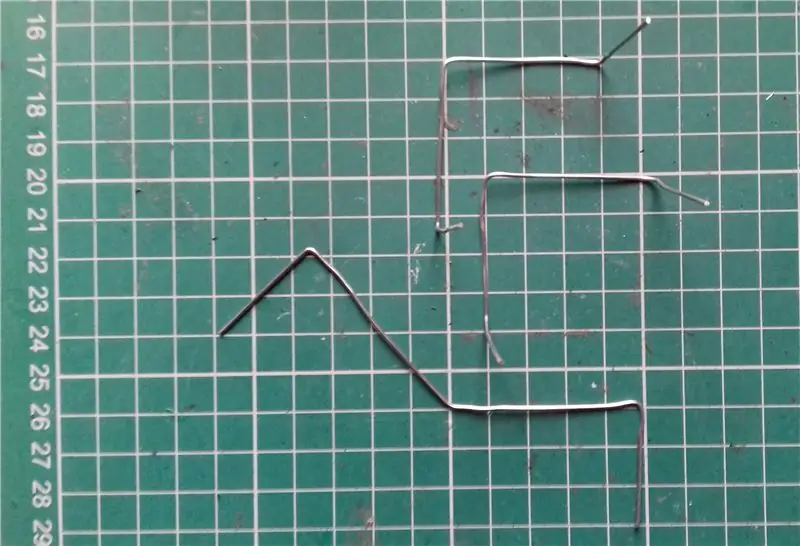
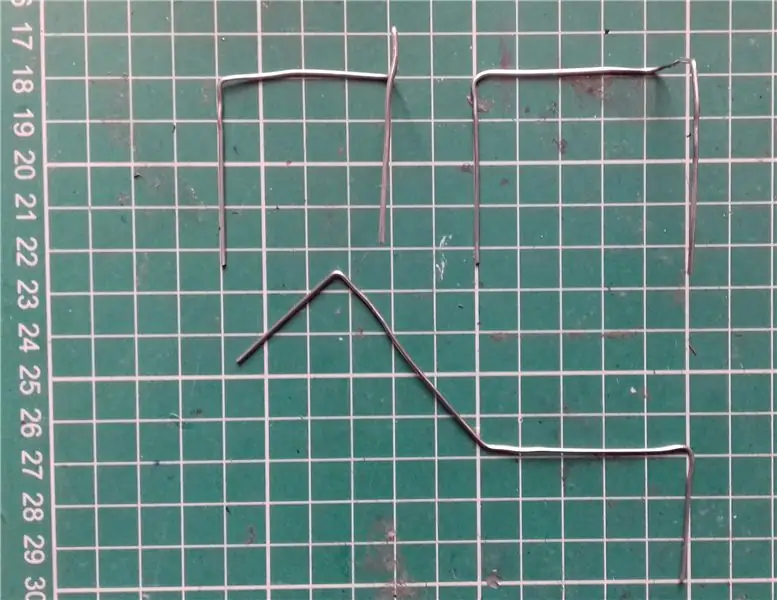
Dùng một chiếc kìm nhỏ uốn cong những chiếc kẹp giấy như trong hình.
Về cơ bản, bạn sẽ có 2 chân với hình chữ V lộn ngược và một chân có hình chữ M.
Hai tờ giấy bìa có hình chữ V sẽ được uốn cong sau mỗi 4cm.
Kẹp giấy có hình chữ M sẽ được uốn cong cách mép 3 cm và chính giữa nghiêng 45 độ.
Bước 2: Kết nối các Servos và kiểm tra xem mọi thứ hoạt động

Tôi đã kết nối 4 kênh của bộ thu với Arduino (tôi luôn sử dụng Uno lớn hơn cho các thử nghiệm của mình) và 3 tín hiệu (cáp màu cam / vàng / trắng) của servo.
Sau đó, tôi đã kết nối Vcc và Ground của bộ thu, với 5V và GND của Arduino.
Tốt hơn là cấp nguồn cho các servos bằng pin bên ngoài, do đó, tôi đã cắm tất cả Vcc và Ground của chính các Servos vào breadboard mini.
Xin lưu ý rằng trong quá trình kiểm tra, tôi đã không sử dụng / cắm bộ điều chỉnh điện áp 5V.
Bước 3: Chuyển sang Arduino Nano… và các thử nghiệm khác

Bước trước đó là ok, do đó tôi đã chuyển mọi thứ sang Arduino Nano.
Sau hoạt động này. Tôi đã thực hiện một vài thử nghiệm nữa.
Bước 4: Gắn Servos

Về cơ bản, bạn cần phải gắn 3 servos, giống như tôi đã làm trong hình.
Bạn có thể dán chúng lại với nhau, đặt servo ở giữa sao cho sừng của anh ấy hướng về phía trước và 2 chiếc còn lại đặt sang một bên, với sừng hướng lên trên.
Bước 5: Gắn Chân / Kẹp giấy vào Sừng Servo


Bạn có thể sử dụng còi servo có hình chữ thập cho 2 servo đặt sang một bên và sừng thẳng cho servo trung tâm.
Bạn phải gắn chân / kẹp giấy có hình chữ V vào các servo sang một bên và chân có hình chữ M vào chính giữa.
Tôi đã dán tất cả các tờ giấy bìa cứng, nhưng để làm cho kết nối bớt lung lay (cái lục giác này hơi nặng), tôi đã thêm 2 miếng tản nhiệt màu đen, vào cả hai mặt của sừng servo.
Bước 6: Kết hợp mọi thứ lại với nhau
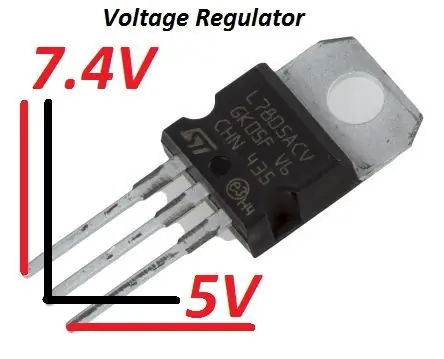


Bảng mạch có gắn Arduino Nano, sẽ được đặt phía sau các Servos.
Trên hết, bằng cách sử dụng một số băng keo hai mặt, tôi đã lắp bộ thu 6 kênh.
Tất cả các dây cáp được giấu dưới phần thân của hexapod.
Như tôi đã đề cập ở phần đầu của dự án này, tôi đã thêm 2 bộ điều chỉnh điện áp để cấp nguồn cho Arduino và servo với 5 Volt. Tôi cũng đã thêm 2 tản nhiệt vì Mosfets trở nên hơi nóng.
Vui lòng không chạm vào bộ điều chỉnh điện áp / bộ tản nhiệt khi bạn đang sử dụng hexapod
Có thể cấp nguồn trực tiếp cho Arduino Nano với Vin (tối đa 12V theo bảng dữ liệu), nhưng chân đó được kết nối với bộ điều chỉnh điện áp trên bảng Arduino. Nếu trong quá trình kiểm tra bạn cắm / rút Arduino Nano một vài lần, bạn có thể đốt cháy nó… như điều đã xảy ra với tôi.:-(Cuối cùng nhưng không kém phần quan trọng, pin được đặt chồng lên nhau và gắn vào bộ thu 6 kênh.
Bước 7: Làm phần thân của Hexapod bằng đèn LED



Về cơ bản, tôi đã sử dụng cùng một kỹ thuật của một giáo cụ khác của tôi (25, cho đến nay).
Mời các bạn xem qua.
www.instructables.com/id/Cool-Canopy-With-…
Khi bạn đã thực hiện xong quá trình này, bạn có thể cắm 2 dây vào 3.3V của Arduino Nano.
Bằng cách này, hexapod của bạn sẽ trở nên "sống động".
Bước 8: Đã xong
Xin chúc mừng!
Giờ đây, bạn có thể điều khiển hexapod của mình bằng cách sử dụng bộ phát.
Nó có thể tiến, lùi, trái và phải.
Bước cuối cùng, bạn có thể sử dụng một số đế tản nhiệt màu đen (hoặc nâu), để phủ các bìa kẹp giấy kim loại.
Bằng cách này, các chân của hexapod, sẽ trông đẹp hơn nhiều.
Đề xuất:
Điều khiển 2 Servos bằng Cần điều khiển Tương tự.: 5 bước (có Hình ảnh)

Điều khiển 2 Servos bằng Analog Joystick. nó
Robot ESP32 sử dụng Servos: 6 bước (có hình ảnh)

Robot ESP32 sử dụng Servos: Tôi đã thử nghiệm sử dụng các bảng phát triển ESP32 khác nhau, gần đây tôi đã đặt hàng một trong những loại TTGO T-Beam đi kèm với ổ cắm Pin để thêm 18650 Lipo của riêng bạn, điều này thực sự làm giảm bớt sự phức tạp về quy định điện năng. xây dựng
Đồng hồ từ được điều khiển bởi 114 Servos: 14 bước (có hình ảnh)

Đồng hồ từ được điều khiển bởi 114 Servos: Cái gì có 114 đèn LED và luôn chạy? Như bạn có thể biết câu trả lời là đồng hồ từ. Cái gì có 114 đèn LED + 114 servos và luôn chuyển động? Câu trả lời là đồng hồ từ được điều khiển bằng servo này. Đối với dự án này, tôi đã hợp tác với một người bạn của tôi, người đó đã
Máy ảnh hồng ngoại hình ảnh nhiệt tự làm: 3 bước (có hình ảnh)

Máy ảnh hồng ngoại hình ảnh nhiệt tự làm: Xin chào! Tôi luôn tìm kiếm các Dự án mới cho các bài học vật lý của mình. Hai năm trước, tôi đã xem một báo cáo về cảm biến nhiệt MLX90614 từ Melexis. Loại tốt nhất chỉ với 5 ° FOV (trường nhìn) sẽ phù hợp với máy ảnh nhiệt tự chế
Ánh sáng video thân mật / Ánh sáng chụp ảnh cầm tay: 7 bước (với hình ảnh)

Ánh sáng video thân mật / Ánh sáng chụp ảnh cầm tay: Tôi biết bạn đang nghĩ gì. Bằng cách " thân mật, " Ý tôi là chiếu sáng cận cảnh trong các tình huống ánh sáng khó - không nhất thiết dành cho " các tình huống thân mật. &Quot; (Tuy nhiên, nó cũng có thể được sử dụng cho việc đó …) Là một nhà quay phim thành phố New York - hoặc
